怎么在电脑优酷软件中下载视频并将视频格式转换为MP4
当我们在使用电脑的时候,如果想要看视频的话,可以下载优酷软件,在优酷中,应如何将视频缓存至电脑中并修改其视频格式呢?接下来就由小编来告诉大家。
具体如下:
1. 第一步,打开电脑中的优酷软件,进入主页后,选择任意一个视频并点击打开。
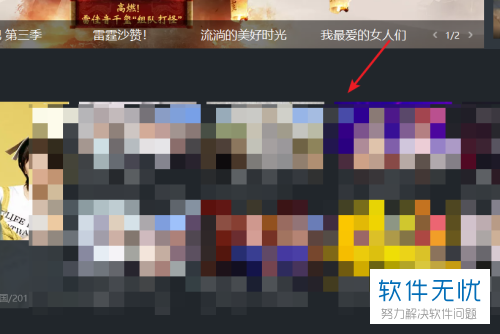
2. 第二步,进入视频播放页面后,点击页面上方的下载图标。
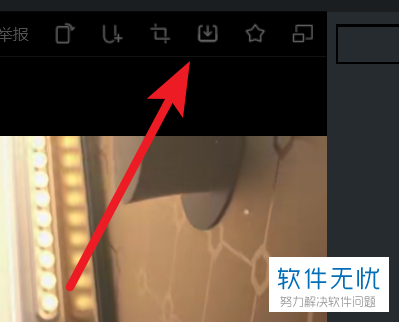
3. 第三步,在打开的下载窗口中,选择视频画质,小编在这里建议大家选择高清以上的画质,最好可以选择1080P。
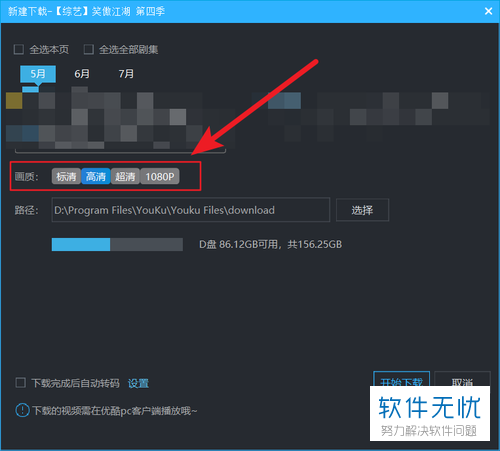
4. 第四步,画质选择完成后,在下方设置下载路径,一般不选择C盘。
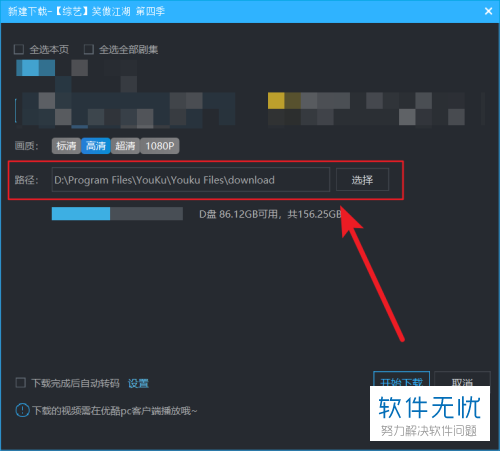
5. 第五步,下载路径设置完成后,大家勾选下方的自动转码选项,然后大家右侧的设置按钮并打开。
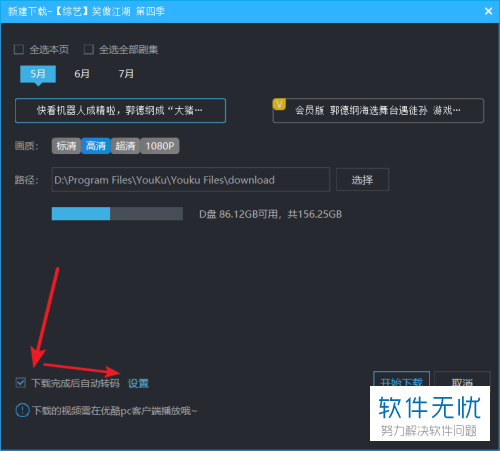
6. 第六步,在弹出的转码设置窗口中,点击勾选MP4,然后在下方设置转码保存路径,再进行下载即可。
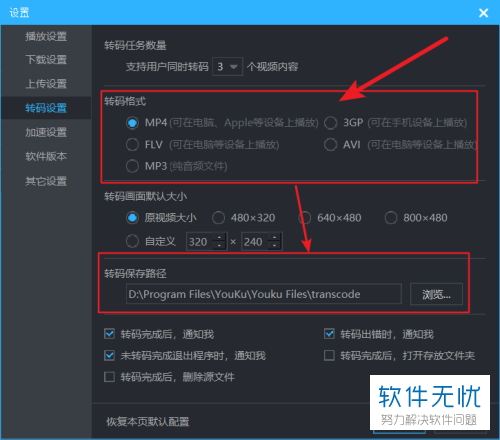
以上就是小编为大家带来的再带你优酷中下载视频并将视频格式修改为MP4的方法。
分享:
相关推荐
- 【其他】 WPS文字PDF为什么导出来会乱 04-26
- 【其他】 WPSppt怎么套模板 04-26
- 【其他】 WPS文字insert 04-26
- 【其他】 WPS文字生成图表 04-26
- 【其他】 WPS文字怎么旋转180度 04-26
- 【其他】 WPS文字圆形排列 04-26
- 【其他】 WPS文字颜色快捷键 04-26
- 【其他】 WPS文字阴影效果 04-26
- 【其他】 WPS文字右上角标注【1】 04-26
- 【其他】 WPS文字太长怎么弄两行 04-26
本周热门
-
iphone序列号查询官方入口在哪里 2024/04/11
-
输入手机号一键查询快递入口网址大全 2024/04/11
-
oppo云服务平台登录入口 2020/05/18
-
outlook邮箱怎么改密码 2024/01/02
-
mbti官网免费版2024入口 2024/04/11
-
光信号灯不亮是怎么回事 2024/04/15
-
苹果官网序列号查询入口 2023/03/04
-
fishbowl鱼缸测试网址 2024/04/15
本月热门
-
iphone序列号查询官方入口在哪里 2024/04/11
-
输入手机号一键查询快递入口网址大全 2024/04/11
-
oppo云服务平台登录入口 2020/05/18
-
outlook邮箱怎么改密码 2024/01/02
-
mbti官网免费版2024入口 2024/04/11
-
苹果官网序列号查询入口 2023/03/04
-
fishbowl鱼缸测试网址 2024/04/15
-
光信号灯不亮是怎么回事 2024/04/15
-
计算器上各个键的名称及功能介绍大全 2023/02/21
-
正负号±怎么打 2024/01/08











